Цтрл + Ц и ЦТРЛ + В не раде - решења

- 4754
- 1331
- Owen Wehner IV
Копирање и уметање комбинација кључа Цтрл + ц И Цтрл + В У оперативним системима, постоје неки од најчешће коришћених и корисних, без обзира на то која сврха користите рачунар. Стога изненадни престанак њиховог уобичајеног рада може проузроковати озбиљне непријатности.
Ова упутства су детаљно да раде ако се раде тастери ЦТРЛ + Ц и / или ЦТРЛ + В раде на тастатури и шта треба учинити да прославе ситуацију, зависно од одређеног случаја.
Једноставни начини за решавање проблема не-равномјерног ЦТРЛ + Ц и ЦТРЛ + В

У почетку, неке једноставне опције које могу радити ако копирање и уметање помоћу ЦТРЛ + Ц и ЦТРЛ + В тастера не раде:
- Ако се проблем управо појавио, покушајте да извршите једноставан поновни систем рачунара или лаптопа (користите ставку "Поновно покретање", а не "Завршетак рада" након чега следи укључивање ".
- У диспечеру уређаја (отворите га у Виндовс 11 и Виндовс 10, можете да кроз "Старт" дугме избрише кроз мени десним кликом (притиском на уређај са десним дугметом миша - Избриши), а затим у Главни мени на врху менаџера уређаја изаберите акцију - Ажурирајте опрему за конфигурацију.
- За УСБ тастатуру (укључујући бежичну мрежу са УСБ пријемником), повезивање са другим бесплатним конектором, укључујући прикључак друге верзије.
- Проверите да ли ће кључне комбинације радити Цтрл + уметност И СХИФТ + ИНСЕРТ - Они обављају исте акције као комбинације ЦТРЛ + Ц и ЦТРЛ + В, респективно.
- Ако се проблем појави реч, отворите мени "Датотека" - "Параметри", а затим пређите на одељак "Референце Траке". На дну, на ставци "ЦЛОВС комбинације", кликните на дугме "Подешавања", а затим на листи са леве стране изаберите "Картицу за дом", а на десној страни су ЕдитЦопи и Едитпасте бодови да бисте проверили да ли је ЦТРЛ + Ц и ЦТРЛ + В тастери су додељени овим акцијама. Ако не, именовати их означавањем "нова комбинација тастера" и притиском на одговарајућу комбинацију.
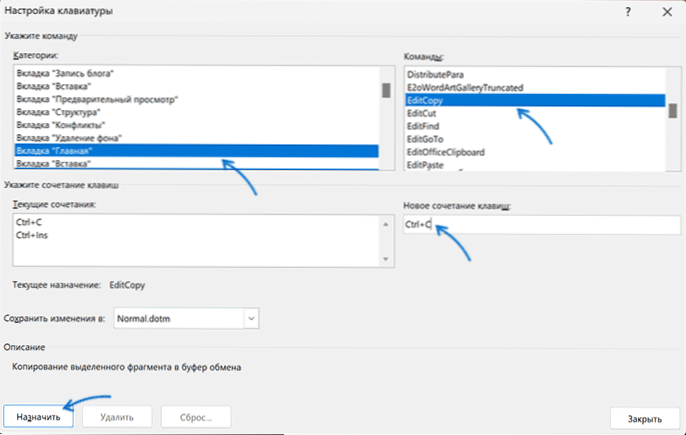
- Ако се проблем недавно појавио, покушајте да користите тачке опоравка система на датум када проблем није примећен.
- Проверите да ли је улазне филтрације омогућена у параметрима и ако је укључена, искључите га. У оперативном систему Виндовс 11 и Виндовс 10, жељено подешавање се може наћи у параметрима - посебне карактеристике - тастатура.
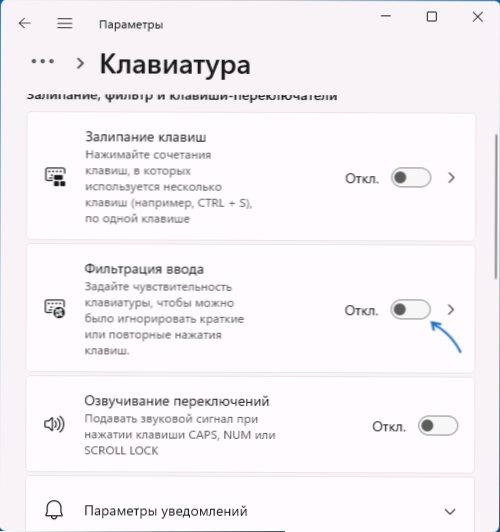
- Покушајте да користите средство за уклањање кварова на тастатури: притисните тастере Вин + р (или десним тастером миша на дугме Старт - Екецуте) и унесите наредбу
МСДТ.Еке -ИД Кеибоарддиагностиц
Белешка: У будућим ажурирањима Виндовс 11, овај тим може престати да ради.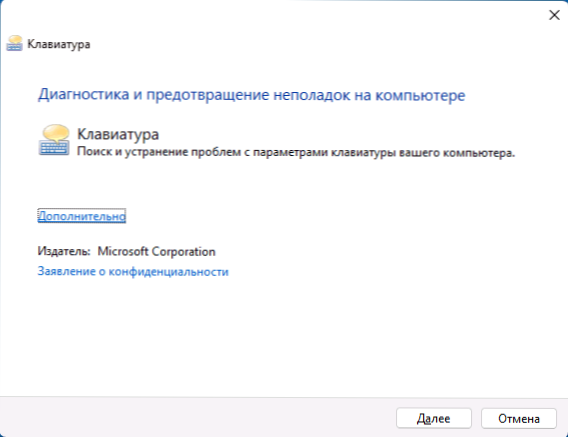
- Ако користите било који програми додељења тастатуре на тастатури, или стварање макронапита, покушајте да искључите све редизајне и макроике које су укључене у њих, а затим проверите да ли је проблем решен проблем.
- Понекад се проблем може састојати у алониран или стезаљку од стране спољне ставке (не ЦТРЛ, Ц или В, али било које друго), хардверски квари на тастатури (на пример, након проливања течности), слабо активирани тастери који се користе у комбинацијама (у овоме) случај, од неколико покушаја обично су и даље копирали и убачени).
Према последњем пасусу: Ако имате могућност повезивања додатне тастатуре, повежите га и проверите да ли се разматрају кључне комбинације ће радити када је коришћење. Такође можете да користите екран тастатура (може се отворити комбинацијом тастера Цтрл + Виндовс + О и још неколико начина) да бисте проверили рад комбинација кључа.
Ако све правилно функционише са другом повезаном тастатуром, проблем је вероватно у почетно инсталираном тастатури: на пример, ако се било који други проблеми поплаве са било којим другим проблемима.
Додатне опције решења
Неке додатне нијансе које могу бити корисне у решавању проблема са ЦТРЛ + Ц и ЦТРЛ + В тастерима:
- Приликом копирања у неким програмима за уметност у други програм, садржај мерзног пуфера може се очистити ако затворите оригинални програм из којег је уметљив.
- Када постоји проблем само у Мицрософт Оффицеу, можете да користите следећу методу: Отворите управљачку плочу - програми и компоненте, изаберите Мицрософт Оффице (или Мицрософт 365), притисните дугме "Промени", а затим користите "Брза рестаурација" или "Опције рестаурације" на мрежи "(у раним верзијама, на пример, бодови се могу назвати другачије, на пример," поправити инсталацију ").
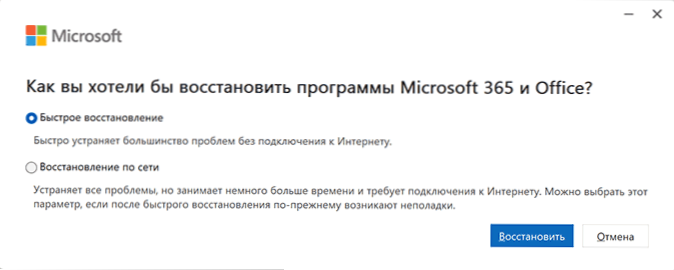
- Ако се проблем појави само у Мицрософт Ворд, разлог може бити у суперструктури, можете покушати да их уклоните из мапе Ворд Буилдинг Аутомобил и у регистру (за ЦОМ подешавања), упутства за различите верзије речи доступне су на званичној веб страници Мицрософта.
- Када постоји проблем у Мицрософт Едге и уграђеним апликацијама Виндовс 11 или 10, покушајте да пређете на претраживач Мицрософт Едге, отворите "параметре", у потрази за параметрима "Мини-Мену" параметри и искључите све опције У "Мини-менаџеру приликом истичења текста".
- Проверите да ли су комбинације кључа раде у сигурном режиму или чистом начину учитавања - ако у овом случају све функционише правилно, разлог је вероватно трећи програми у ауто-партерима или трећим прозорима за Виндовс: сетите се шта се сећате на рачунару пре проблема проблема.
У ретким случајевима, узрок не-оперативних тастера ЦТРЛ + Ц и ЦТРЛ + В могу бити вируси или други злонамерни софтвер на рачунару: то има смисла извршити чек, можете да користите антивирусне комуналне услуге које не захтевају инсталацију на рачунару попут алата за уклањање вируса Касперски).
Надам се да ће једна од предложених опција помоћи да се избори са проблемом. Био бих захвалан ако можете да делите информације о одлуци која је радила за вас у коментарима.
Ако копирање и уметке и даље не раде, опишите ситуацију у детаљима: да ли постоји проблем у свим програмима, све комбинације копирања и уметања тастера не раде или само ЦТРЛ + Ц и ЦТРЛ + В, било да је то копирање и Уметање кроз "Мени за уређивање је могућ", можда - нека додатна запажања. Покушаћу да помогнем.
- « Интерфејс није подржан приликом отварања датотека у Виндовс 11 и Виндовс 10 - Опције решења
- Покретање возача за овај уређај блокиран је кодом 48 - Опције решења »

